トップ 10 の画像可逆圧縮プラグイン 2022- Colorlib
公開: 2022-08-31無損失の画像圧縮は重要です。 多くの場合、実際の画像ファイルによってサイトの速度が大幅に低下し、遅いサイトは直帰率が高くなり、満足度が大幅に低下することが知られています。
WordPress ブロガーは、特にリスト、ギャラリー、ハウツーを毎日投稿するサイトで、コンテンツに多くの画像を利用する最も広く知られているライターの 1 人です。 写真のアップロード フォルダーは急速に大きくなるため、これらの画像を提供する各 Web ページの読み込み時間を確認できます。 おそらく、各画像を手動で最適化しなければならないプロセスは時間がかかるように聞こえ、人々はそれをまったく行わないことに決めている.
何人かの優れた開発者とツールのおかげで、無料でプレミアムな WordPress ロスレス画像圧縮プラグインを自由に利用できるようになりました。 コメント セクションで画像を圧縮する方法とテクニックを共有してください。
WordPress に最適なロスレス画像圧縮プラグイン
1. WP Smush (一番人気)

WPMU DEV は、300,000 人以上の WordPress ユーザーが使用する画像最適化プラグインを構築しました。 WP Smush は、非表示の不要な画像データを削除して画像を最適化し、品質を犠牲にすることなくファイル サイズを最適化します。 彼ら自身の言葉で言えば、ページをより速く作成できるほど、検索エンジンから注目を集める可能性が高くなり、ランキングが高くなり、より多くのオーガニック訪問者につながります.
アクティブなインストール: 1M+
価格:コア プラグインは無料で制限はありません。
2. EWWW 画像オプティマイザ
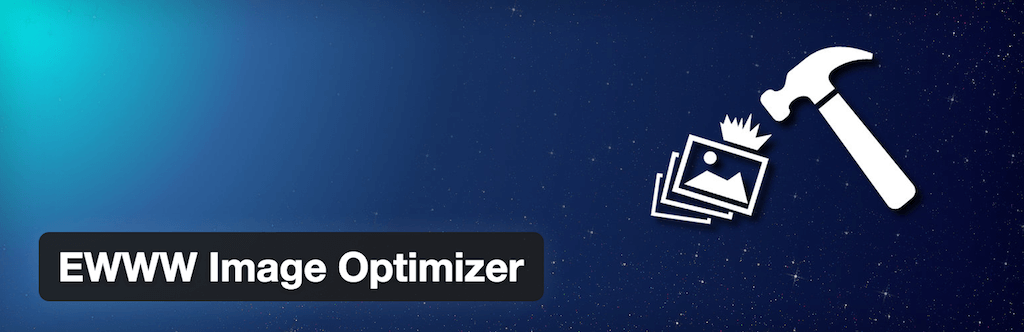
主要なロスレス画像最適化プラグインの 1 つである EWWW Image Optimizer は、WordPress メディア マネージャーを使用してアップロードしたすべての画像を自動的に最適化/サイズ変更します。 また、機能を使用して既存のすべての画像を最適化し、可能な限り最高のファイル サイズと画質になるように変換/最適化することもできます。
EWWW Image Optimizer は、画像の最適化について高度な教育を受けた開発者によって構築されており、画像の最適化がサイトの読み込みを高速化し、使用する帯域幅を減らし、サイト全体のパフォーマンスを最適化する上でいかに重要であるかを理解しています。定期的にサイトのバックアップを作成する方が効率的です。
アクティブなインストール: 900,000+
価格:コア プラグインは無料です。 単一サイトの遅延読み込み、透かし、および CDN を使用した追加の最適化オプションは、月額 $7 から始まります。
3. TinyPNG

TinyPNG は、JPG および PNG ファイルを圧縮する、最もよく知られているロスレス画像圧縮サービスの 1 つです。 ごく最近まで、このサービスは WordPress プラグインを提供していませんでした。 現在、数千人の WordPress ユーザーがこの素晴らしいプラグインを使用して、画像が自動的にアップロードされる際に画像を最適化しています。 このプラグインでは、毎月 500 の画像最適化しかできないことに注意してください。 小規模/中規模の WordPress ブログにはこれで十分です。 制限を拡張するには、銀行の詳細を共有する必要がありますが、それでも画像最適化プランは非常に安価です. 画像の最適化を希望する人は、一括画像最適化サービスが可能であることを知って喜んでいますが、最初に制限とその価格を調べたいと思うかもしれません.
アクティブなインストール: 200,000+
価格:コア プラグインは、最大 100 個の画像に対して無料です。 無制限のファイル サイズ、詳細な分析、高速圧縮を備えたプロ機能は、月額 39 ドルです。
4.想像する
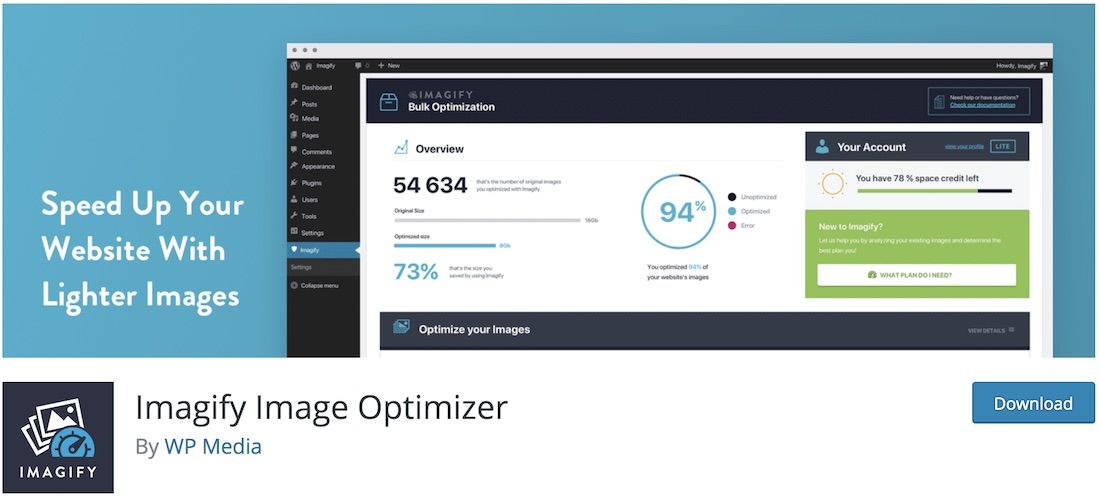
旅行ブロガー、写真家、フリーランス デザイナーのいずれであっても、コンテンツをウェブサイトに追加する際は、まず便利なプラグインを使用して画像を最適化してください。 その1つがImagifyです。 フルサイズの画像を追加する代わりに、画像を圧縮して Web サイト用に軽量化できるようになりました。 大きくて高品質の画像がページに詰め込みすぎると、パフォーマンスが低下する可能性があります。 結局のところ、ゲストを感動させるために可能な限り最高の写真を含める必要はありません. そして、作品を販売する場合、.zip ファイルをダウンロードできます。
Imagify は WordPress とシームレスに統合され、さらにスムーズなエクスペリエンスを実現します。 WordPress メディア ライブラリにアップロードするすべての素材は、利便性のために自動的に最適化されます。 画像の重い負荷について心配する必要はもうありません。Imagify に魔法をかけてもらい、サイトの読み込み速度をそのまま維持してください。
このプラグインを Colorlib に使用しており、気に入っています。 唯一の欠点は、私たちのように巨大な画像ライブラリがある場合、初期設定に時間がかかることです。 画像は 1 つずつ最適化されます。 100,000 個の画像がある場合 (自動生成された WordPress サムネイルは別の画像ファイルです)、処理に数週間かかります。 このプラグインは、他のプラグインよりも柔軟性が高いため、待つ価値があります。
アクティブなインストール: 600,000+
価格:コア プラグインは、最大 100 ~ 200 枚の画像または 20 MB まで無料です。 それ以降は、500MB まで月額 $4.99 から料金がかかります。
5.最適
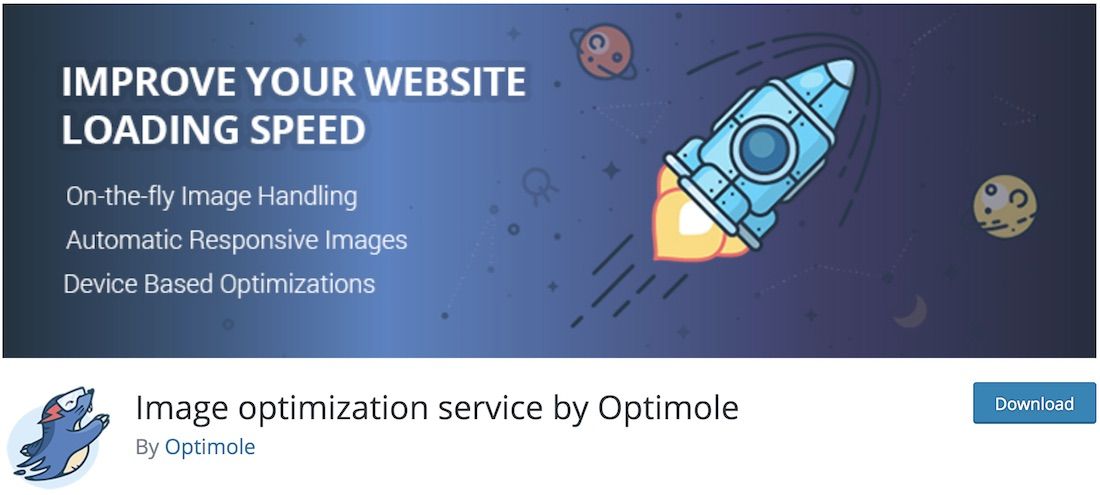
この WordPress 用の画像圧縮プラグインは、画像のサイズを圧縮しますが、品質は圧縮しません。 各画像を手動で編集および最適化する代わりに、Optimole に作業を任せることができます。 Optimole を利用すると、オンライン スペースのパフォーマンスに合わせて優れた作品を展示することができます。 Web サイトに最大サイズの画像をたくさん追加して、それらのことを忘れてはいけません。 ページが遅くなり、ページに悪影響を与える可能性があります。
Optimole の優れている点は、それ自体で動作することです。 言い換えれば、セットアップが完了したら、プラグインのことを完全に忘れることができます。 Optimole は実際、すべてのタイプの写真、遅延ロード、WordPress テーマ、さらにはページ ビルダーをサポートしています。 優れた無料バージョンに加えて、Optimole はさらに多くの機能をアンロックするプレミアム プラグインとしても提供されます。
アクティブなインストール: 80,000+
価格:コア プラグインは、1 か月あたり最大 5,000 人の訪問者に対して無料です。 最も安いProプランは、最大25,000人の訪問者に対して月額29ドルから始まります. このプランには、AVIF 画像形式、Cloudflare CDN、無制限の画像最適化、およびスマート遅延ロードが含まれます。

6.ロビン画像オプティマイザー
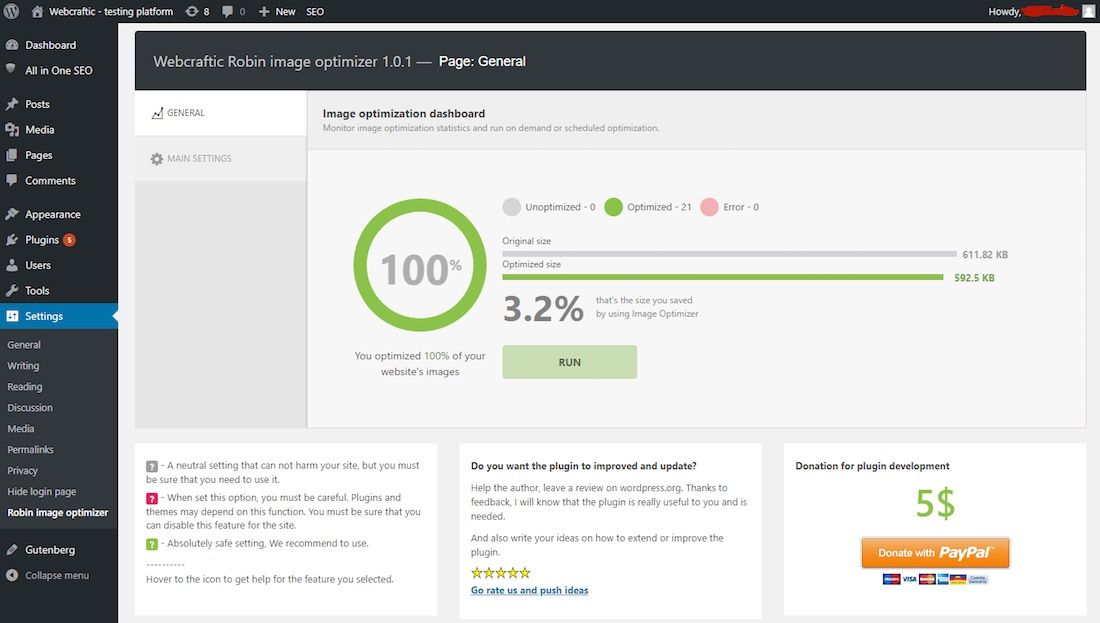
画像に関しては、Robin などのツールを使用して圧縮および軽量化します。 この画像圧縮プラグインは、ほとんどの場合にその役割を果たします (画像は 5 MB を超えてはなりません)。 それだけでなく、ほぼ常に品質を維持します。 それを念頭に置いて、読み込み速度に影響を与えることなく、ページやブログに大量の新しい素材を追加できます.
Robin は無料の画像オプティマイザーかもしれませんが、機能は非常にプレミアムです。 機能について言えば、Robin には自動最適化、手動質量最適化、生画像のバックアップ、および 3 段階の圧縮が含まれます。 また、最適化されたすべての画像の詳細な統計も提供します。
アクティブなインストール: 100,000+
価格:画像を無制限に最適化できる無料のプラグイン。 唯一の制限は、最大 5MB の単一画像ファイル サイズです。
7.ショートピクセル
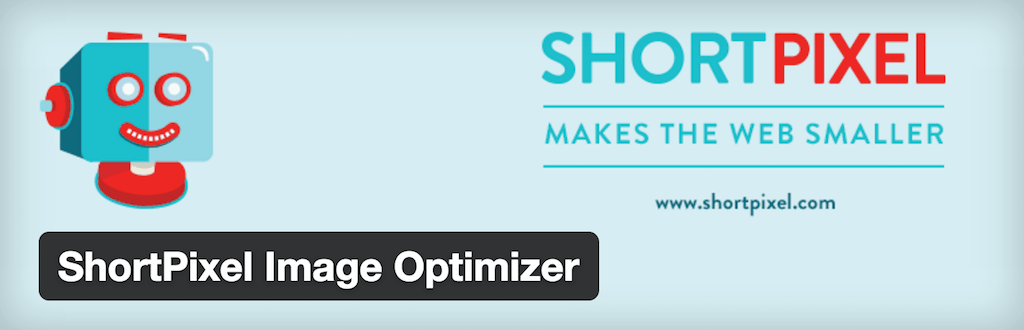
ShortPixel を使用して、新しい画像と古い画像の両方を最適化できます。 プラグインを有効にすると、ウェブサイトにアップロードされた新しい画像が即座に処理されます。 一括最適化は、ワンクリックで過去のすべての画像ギャラリーを自動的に処理します。 ShortPixel はクラウドで画像とサムネイルを処理し、それを Web サイトに置き換えます。 使い方は簡単ですが、信じられないほど強力です。 ただし、ShortPixel には 1 つの欠点があります。 作成者は、毎月の制限を 100 画像に設定しました。これは、TinyPNG の 4 分の 1 です。 それでも良い代替手段です。
アクティブなインストール: 300,000+
価格: 1 か月あたり 100 枚までは無料。 画像最適化クレジットは、画像 5,000 枚ごとに 4.99 ドルかかります。 または、毎月 $3.99 で最大 7,000 画像クレジット。 最適なプランを選択できます。
8.オプティマス
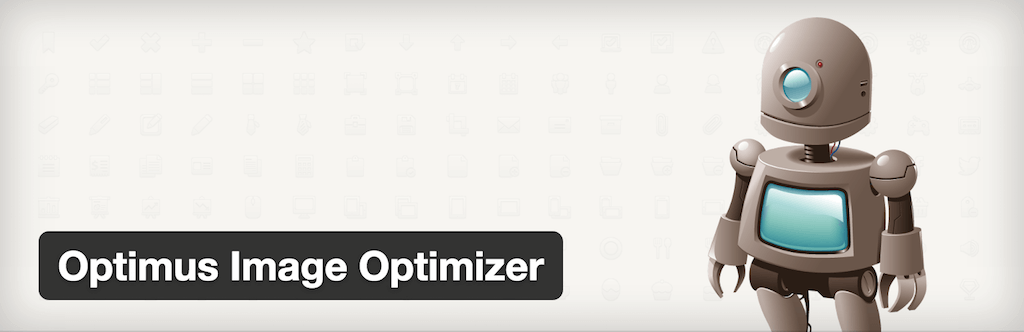
Optimus をインストールすると、イメージ ライブラリに追加する新しいイメージを最適化できます。 Optimus のサーバーがこれを行うことができます。 ある時点で、元の画像とそのコンテンツを追跡できなくなります。 ただし、プロセス全体がバックグラウンドで行われるため、何も心配する必要はありません。 各画像に新しいフィールドを割り当てることができます。 これにより、ファイルの削減がどの程度行われたかがわかります。 Optimus は、元の画像の品質を決して失わないという点で、他の画像圧縮プラグインとは一線を画しています。 カスタム オプションを使用すると、全体のファイル サイズに影響を与えることなく、必要なすべての画像データを保持できます。
アクティブなインストール: 50,000+
価格:サイズが 100 KB までのすべての画像は無料です。 WebP のサポートとファイル サイズの増加は、年間 $29 からです。
9. reSmush.it 画像オプティマイザー
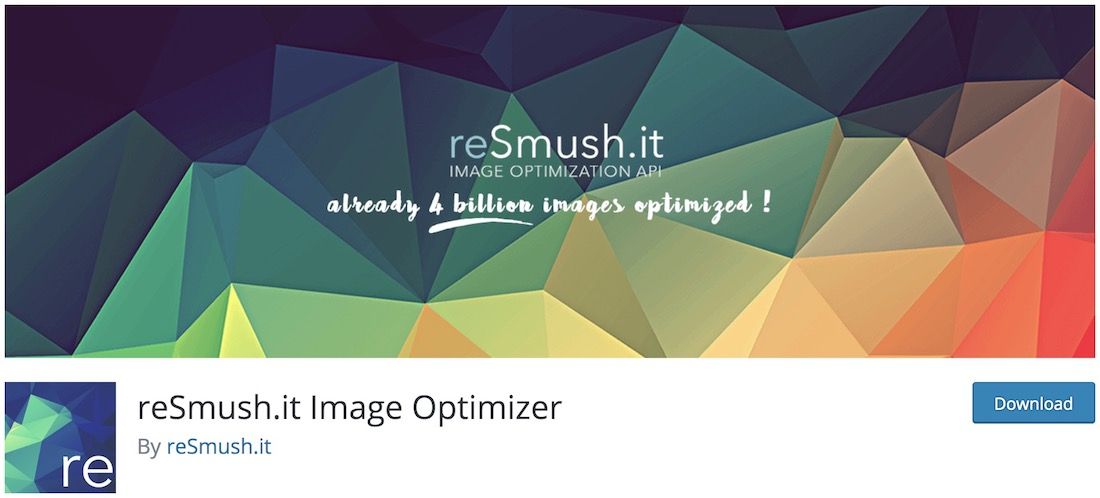
WordPress の Web サイトやブログを高速化するには、reSmush.it Image Optimizer で画像を圧縮します。 結局のところ、サイトの読み込みが速いことは、全体的なエクスペリエンス、コンテンツの閲覧、検索ランキングを向上させるためにも重要です. Google は遅いウェブサイトが好きではありません。 これらの便利なプラグインのおかげで、すべての画像、JPG、PNG、および GIF を最適化できるようになりました。それらは Web サイトの大部分を表している可能性があるからです。 ページの所有者が、写真だけのためにウェブサイトの重さを認識していないことがよくあります.
reSmush.it Image Optimizer を使用すると、わずか 2 回のクリックで画像をスマッシュできます。 はい、もちろん、この画像圧縮プラグインは一括操作をサポートしています。 画像の品質を % で指定し、最大 5MB のサイズのファイルを無料で最適化することもできます。
アクティブなインストール: 200,000+
価格: 5MBまでの画像は無料。 それ以外の場合、サービスは無料です。
10.WP-最適化
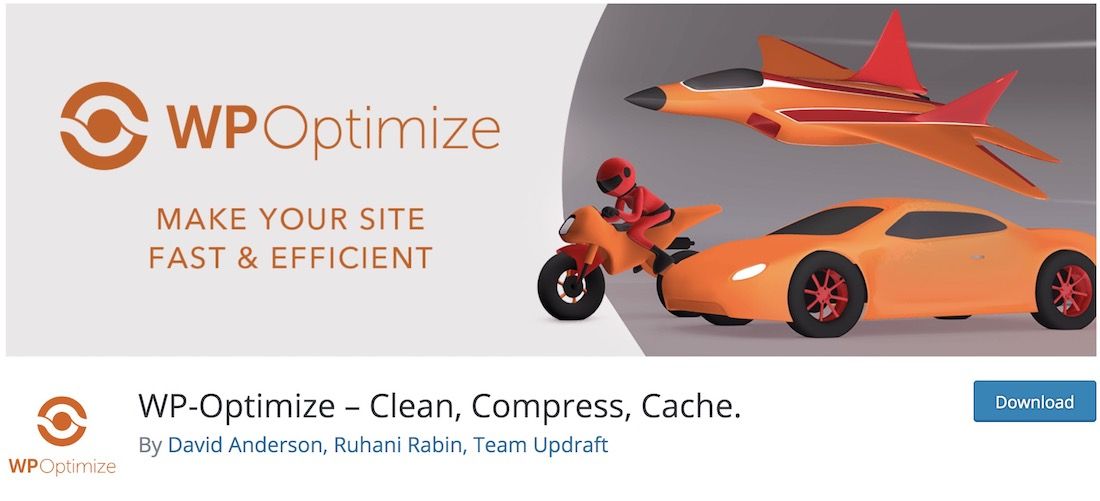
WP-Optimize は単なる画像最適化ツールではありません。 これは無料の WordPress プラグインで、ウェブサイト全体を最適化して、誰もが楽しめるように高速化します。 ブログ、e コマース Web サイト、企業ページのいずれを運用していても、「WP-Optimize を使用してクリーンアップ、圧縮、キャッシュ」できるようになりました。 プラグインを使用すると、画像圧縮機能のみを使用することもできます。 ただし、インストールしてアクティブ化した後は、WP-Optimize のすべての優れた機能を使用して、最大限に活用したいと思うでしょう。
画像圧縮に関しては、WP-Optimize は一括処理、自動圧縮、オリジナルの復元、および大きなファイルを圧縮するオプションを提供します。 WP-Optimize で画像の最適化を新しいレベルに引き上げ、ウェブサイトを解放しましょう。 WP-Optimize がすべてを行うため、お客様側で必要な作業はほとんどありません。 構成を設定するだけです。
アクティブなインストール: 1M+
価格: WebP画像フォーマット対応でも5MBまでの画像は無料。
11.WP圧縮
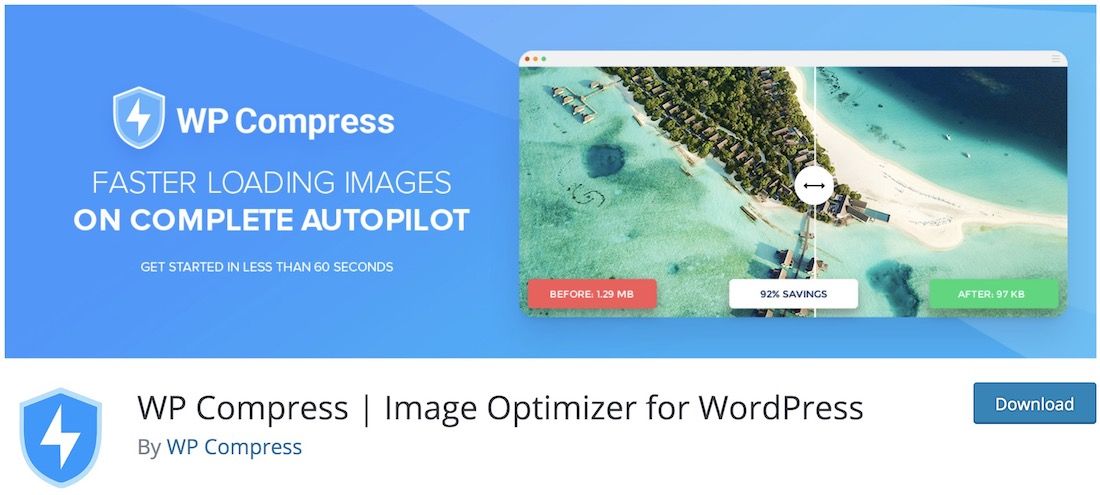
ウェブサイトを運営した後、あらゆる形やサイズの画像が詰め込まれている可能性があります。 すぐに最適化しないと、Web サイトの読み込みが遅くなる可能性があります。 不便を避けるには、画像圧縮プラグインが必要です。 WP Compress は、うまく機能する優れた代替手段です。 この特定のツールを使用すると、WP Compress のオートパイロットが便利に機能するため、自分で何かをする必要はありません。
すべての画像コンテンツをまとめて最適化することもできますが、1 時間ごとに新しいコンテンツがないか Web サイトをチェックするオートパイロットを有効にすることもできます。 新しいコンテンツが表示されると、すぐに最適化されます。 最初の 100 枚の画像は完全に無料です。 クォータを超えると、WP Compress は写真 1,000 枚あたり 5 ドルを要求します。
アクティブなインストール: 8,000+
価格: 100MB までは無料、1 か月あたり約 250 枚の画像。 プロ版は月額 $5 から。 50GB または最大 10,000 枚の画像。
投稿が気に入ったかどうかをお知らせください。
